Windows10系统怎么设置彩色标题栏 win10系统彩色标题栏如何设置方法。我们在使用电脑的时候,总是会遇到很多的电脑难题。当我们在遇到了需要在Win10电脑中设置彩色的标题栏的时候,我们应该怎么操作呢?一起来看看吧。
【注意】
在默认黑色主题下,标题栏依然是“惨白”。
该方法适用于Windows10 TH2系统,且需要修改系统注册表,为了确保安全,建议在操作前备份注册表。
win10彩色标题栏设置方法1、首先你需要在设置——个性化——颜色中关闭“显示开始菜单、任务栏、操作中心和标题栏的颜色”;
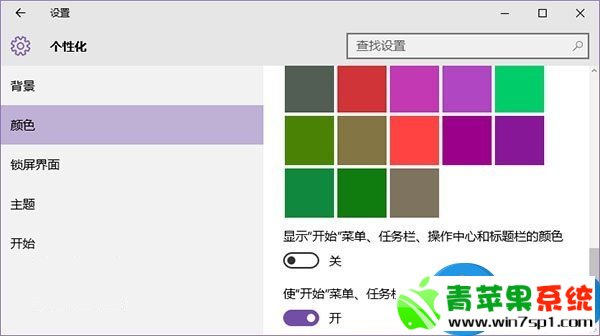
2、按Win+R打开运行,输入regedit回车打开注册表编辑器;
3、展开以下位置:
HKEY_CURRENT_USERSOFTWAREMicrosoftWindowsDWM

4、在右侧找到ColorPrevalence,双击将其值修改为1即可。
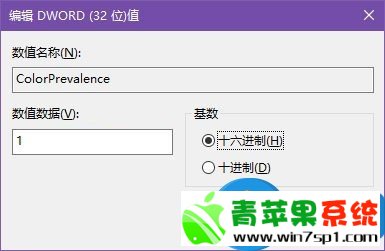
5、之后你就能看到彩色的标题栏了,颜色同样在设置——个性化——颜色中选择。
【温馨提示】
如果你重新打开再关闭“显示开始菜单、任务栏、操作中心和标题栏的颜色”选项后,以上设置会失效,你需要重新设置。
对于我们在遇到了需要进行这样的操作的时候,我们就可以利用到上面给你们介绍的解决方法进行处理,希望能够对你们有所帮助。
- 青苹果系统
- 青苹果系统 Ghost Win10 LTSC X64 纯净版 V2019.03
- 青苹果系统 Ghost Win10 LTSC X86 纯净版 V2019.03
- Win7下载
- JUJUMAO Win7旗舰版 X64 纯净版 v2019.02
- JUJUMAO Win7旗舰版 X86 纯净版 v2019.02
- win10下载
- JUJUMAO Win10专业版 X64 纯净版 v2019.02
- JUJUMAO Win10专业版 X86 纯净版 v2019.02
------分隔线------








